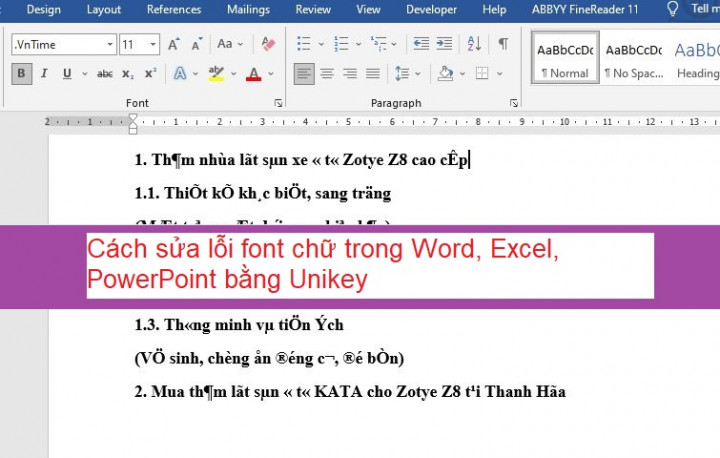Để đánh dấu thời gian trên PowerPoint chúng ta có thể chèn đồng hồ vào từng Slide hay tất cả slide. Nếu bạn chưa biết cách chèn đồng hồ trên PowerPoint hãy theo dõi bài viết dưới đây của tip.com.vn nhé. Để chèn đồng hồ vào PowerPoint chúng ta có thể sử dụng đồng hồ có sẵn với nhiều kiểu định dạng, hiển thị thời gian khác nhau trong PowerPoint hoặc cũng có thể tải đồng hồ ở trang web bên ngoài. Đồng hồ bạn chèn trên slide PowerPoint luôn tự động cập nhật thời gian khi bạn trình chiếu nên bạn hoàn toàn có thể yên tâm về giờ giấc trên slide bị sai nhé.
Hướng dẫn cách chèn đồng hồ trên PowerPoint.
Bước 1: Mở file PowerPoint muốn chèn đồng hồ lên.
Trên thanh Ribbon của PowerPoint nhấn vào mục Insert rồi nhấn vào biểu tượng Date & Time để có thể chèn đồng hồ vào trong slide.

Bước 2: Giao diện Header and Footer của PowerPoint sẽ được hiển thị. Tại đây bạn tích chọn vào mục Date and time => tích vào Update automatically để có thể cập nhật giờ tự động khi chèn vào slide trình chiếu.
Nhấn vào biểu tượng mũi tên xổ xuống sẽ hiển thị các kiểu định dạng đồng hồ cần chèn vào nội dung slide. Sau khi đã chọn được kiểu đồng hồ muốn sử dụng bạn nhấn
- Apply to All để chèn đồng hồ vào tất cả các slide hiện có trên PowerPoint,
- hoặc Apply để chèn vào slide hiện tại mà thôi.

Bước 3: Kết quả thu được thời gian được chèn vào trong slide như hình dưới đây.

Nếu muốn chỉnh font chữ, màu chữ, kích cỡ chữ click thẳng vào đồng hồ để chỉnh.

Lời kết.
Có thể thấy việc chèn đồng hồ hiện tại vào PowerPoint cực kỳ đơn giản và hữu ích khi bạn muốn lưu lại khoảng thời gian làm PowerPoint của bạn có phải không nào. Hãy tham khảo thêm cách làm PowerPoint cơ bản của tip để có thể soạn thảo những bản thuyết trình cực hay nhé.